Cách dùng SpeedFan kiểm tra nhiệt độ CPU, tốc độ quạt máy tính
Một trong những nguyên nhân khiến máy tính chậm, lag đó là do máy tính bị nóng, ảnh hưởng tới CPU hay tuổi thọ máy tính. Có rất nhiều công cụ kiểm tra hệ thống máy tính nhằm tối ưu cho máy tính hơn như SpeedFan chẳng hạn. SpeedFan là công cụ kiểm soát tốc độ quạt máy tính, kiểm tra nhiệt độ của CPU, mainboard và ổ cứng máy tính để người dùng có những cách hạ nhiệt máy tính nếu nhiệt độ lên cao. Từ những số liệu mà SpeedFan thống kê, người dùng sẽ biết rõ tình trạng máy tính hiện tại, đưa ra những cảnh báo nếu phát hiện có tình trạng bất thường. Bài viết dưới đây sẽ hướng dẫn bạn đọc cách sử dụng công cụ SpeedFan.
Hướng dẫn đo hiệu suất quạt máy tính trên SpeedFan
Bước 1:
Chúng ta tải phần mềm SpeedFan theo link dưới đây rồi cài đặt như bình thường.
- Tải công cụ SpeedFan Windows
Khởi động công cụ và người dùng sẽ nhìn thấy nhiệt độ CPU thông qua 2 lõi Core 0, Core 1. Mỗi lõi của CPU có nhiệt kế riêng nhưng sẽ đều có cùng độ đọc như hình. Nếu có biểu tượng ngọn lửa thì nhiệt độ đang ở mức nóng. Khi chúng ta tích vào Automatic fan speed thì công cụ này tự động điều chỉnh tốc độ của quạt máy tính dựa trên nhiệt độ của CPU, HDD.
- Nhiệt độ CPU bao nhiêu là quá nóng?

Lưu ý, một số máy khi sử dụng SpeedFan sẽ hiển thị tốc độ quạt, một số máy lại không hiện do máy tính của bạn không hỗ trợ điều chỉnh, phần mềm không hỗ trợ. Nếu máy tính được hỗ trợ sẽ hiển thị tốc độ quạt như dưới.
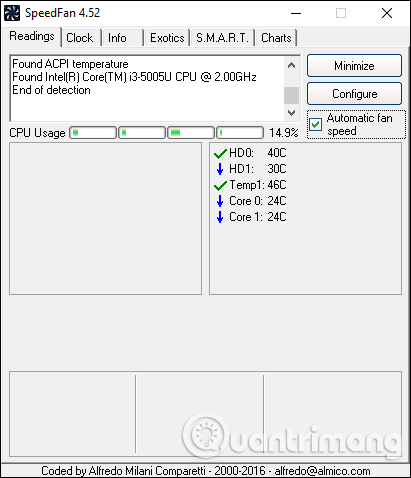
Bước 2:
Click vào tab Clock để chỉnh sửa bus máy tính (FSB), tuy nhiên người dùng cần chú ý nếu không rành về kỹ thuật thì việc thay đổi FSB sai cách có thể khiến máy tính giảm tốc độ. Phần Motherboard sẽ chọn tên bo mạch chủ, Clock chọn Clock Generator là gì trong danh sách hiển thị.
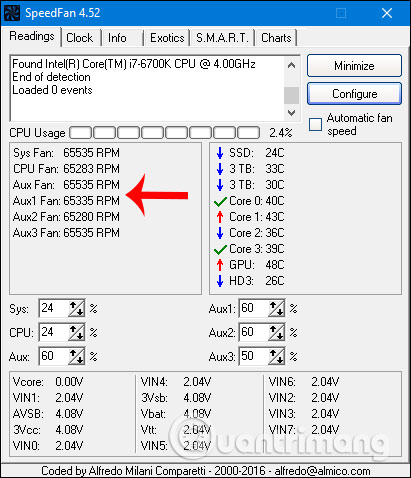
Bước 3:
Tab Info cung cấp tên của loại chipset mà bạn đang dùng cũng như thông số về thanh RAM khi nhấn Read Info. Tab Exotics cung cấp thông tin rõ hơn về nhiệt độ của CPU để tự động điều chỉnh tốc độ quạt làm mát phù hợp cho nhiệt độ CPU.
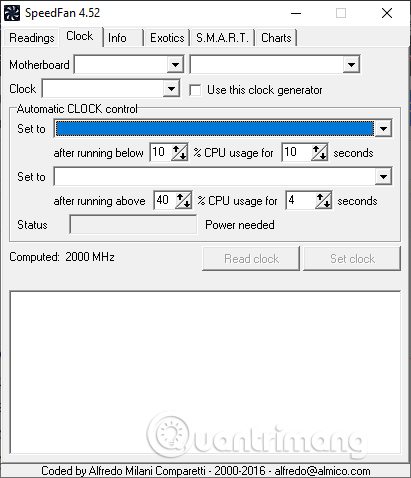
Bước 4:
Tab S.M.A.R.T dùng để xem thông tin ổ đĩa cứng.
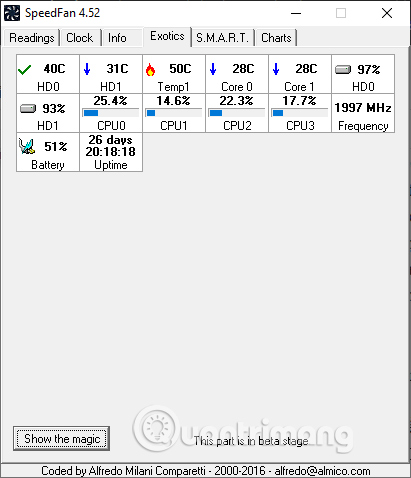
Cuối cùng là tab Chart hiển thị nhiệt độ các khu vực khác nhau trong máy tính qua biểu đồ.
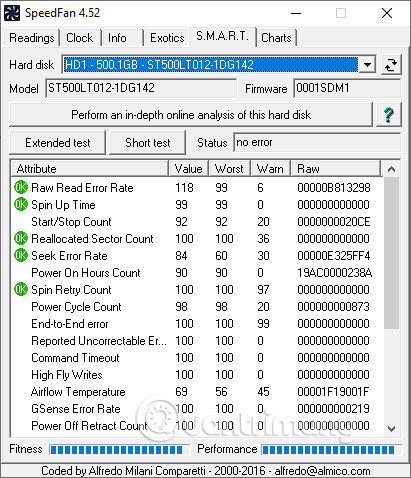
Xem thêm:
- Tổng hợp các thủ thuật khắc phục lỗi máy tính chạy chậm trên Windows 10/8/8.1/7 và Windows XP
- Các cách làm, tùy chỉnh trong bài sẽ giúp Windows 10 của bạn “nhanh như gió”
- Share CrocoBlock key trọn đời Download Crocoblock Free
- Cung cấp tài khoản nghe nhạc đỉnh cao Tidal Hifi – chất lượng âm thanh Master cho anh em mê nhạc.
- Hình Nền iPhone 7 Đẹp Sang Chảnh Long Lanh Nhất Năm
- Fix Install Realtek HD Audio Driver Failure. Easily! – Driver Easy
- Cách tải lên hình ảnh Instagram đẹp nhất / làm thế nào để | Những bài học tốt nhất về phát triển web.
- File tải về lưu ở đâu trên iPhone, smartphone Android? Đây là cách tìm – Thegioididong.com
- FilMiC Pro Ứng dụng,Ảnh & Video
Bài viết cùng chủ đề:
-
Cách chơi Vainglory trên PC bằng giả lập android BlueStacks
-
Cảnh nóng gây sốc bị chỉ trích nặng nề nhất trong phim gây nghẽn sóng HBO
-
Hướng dẫn biến thẻ nhớ thành bộ nhớ trong cho điện thoại Android – Fptshop.com.vn
-
Need for Speed: Hot Pursuit PC Free Download Full Version – Gaming Beasts
-
3 cách làm ông già Noel bằng giấy cực đơn giản – QuanTriMang.com
-
Lỗi BlueStacks màn hình đen, fix lỗi màn hình đen trong Bluestacks, gi
-
Tăng Follow Instagram Miễn Phí 2021 ❤️ Cách Free Hay Nhất
-
Mua xe trả góp Winner X với thủ tục, lãi suất vay mới nhất 2021
-
Cách cài Kali Linux trên VMware cực dễ, có GUI – QuanTriMang.com
-
Cách tối ưu card màn hình Nvidia để chơi game mượt hơn, đã hơn – Thegioididong.com
-
Hướng dẫn cài hình nền cho điện thoại Android
-
Top quán beer bình dân cực chill tại Sài Gòn (update 6/2020) – ChuduInfo
-
Bảng giá máy tính Casio mới nhất 2021 cho học sinh, sinh viên tham khảo | websosanh.vn
-
Top 20 theme đẹp và độc dành cho điện thoại Android [Cập nhật]
-
Tại sao web hiển thị tiếng Pháp trên Chrome hay Firefox, làm sao khắc phục?
-
Cách cài báo thức trên laptop, máy tính cực dễ




